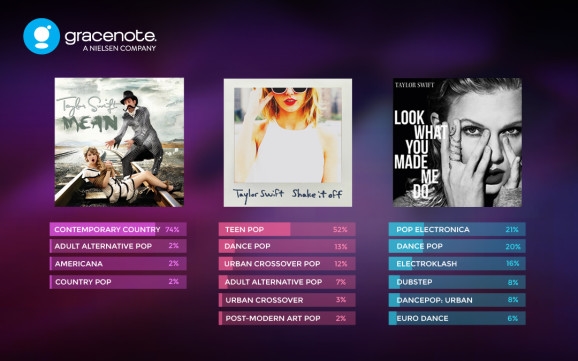કેટલાક યાન્ડેક્ષ.બ્રાઉઝર વપરાશકર્તાઓ એક અથવા વધુ સાઇટ્સ પર નેવિગેશન કરતી વખતે કનેક્શનફેઇલર ભૂલનો અનુભવ કરે છે. આજે આપણે આ ભૂલને હલ કરવાની મુખ્ય રીતો પર વિચાર કરીશું.
કનેક્શનફેઇલર ભૂલોનાં કારણો
ભૂલ કનેક્શનફેઇલ્યુરમાં કારણોની એકદમ વ્યાપક સૂચિ છે, જેમાંથી તે પ્રકાશિત કરવા યોગ્ય છે:
- એન્ટિવાયરસ ઓપરેશન;
- વિનંતી કરેલી સાઇટ પર તકનીકી કાર્ય હાથ ધરવું;
- વાઈરલ પ્રવૃત્તિ;
- અસ્થિર સાઇટનું કાર્ય;
- બ્રાઉઝરમાં ખામી
- નેટવર્ક સેટિંગ્સ નિષ્ફળ.
ભૂલ હલ કરવાની રીતો
નીચે આપણે સૌથી વધુ લોકપ્રિય સાથે પ્રારંભ કરીને ભૂલને હલ કરવાની મહત્તમ રીતો પર વિચારણા કરીશું. જો પ્રથમ પદ્ધતિ તમને સમસ્યાનો સામનો કરવામાં મદદ ન કરે, તો ભૂલનું સમાધાન ન થાય ત્યાં સુધી સૂચિની નીચે આગળ જાઓ, અને આગળ.
પદ્ધતિ 1: એન્ટિવાયરસનું સંચાલન તપાસો
પહેલા તમારે એ હકીકત વિશે વિચારવાની જરૂર છે કે તમારા કમ્પ્યુટર પર ઇન્સ્ટોલ કરેલા તમારા એન્ટીવાયરસ દ્વારા સાઇટ સાથેનું જોડાણ અવરોધિત છે.
- સૌ પ્રથમ, એન્ટીવાયરસને થોડા સમય માટે સંપૂર્ણપણે અક્ષમ કરો, પછી યાન્ડેક્ષ.બ્રોઝરમાં સાઇટ પર સ્વિચ કરવાની સંભાવનાને તપાસો.
- જો એન્ટિવાયરસને અક્ષમ કરવાના પરિણામે વેબ બ્રાઉઝર સારું કામ કર્યું છે, તો તમારે તેની સેટિંગ્સમાં જવું પડશે અને નેટવર્ક સેટિંગ્સમાં ફેરફાર કરવાની જરૂર પડશે, ઉદાહરણ તરીકે, એન્ટીવાયરસ બાકાત સૂચિમાં સમસ્યા સાઇટને ઉમેરવાની.
વધુ વાંચો: એન્ટિવાયરસને કેવી રીતે અક્ષમ કરવો
પદ્ધતિ 2: કેશ, કૂકીઝ અને બ્રાઉઝિંગ ઇતિહાસ સાફ કરો
વિભિન્ન બ્રાઉઝરથી વિનંતી કરેલી સાઇટ પર જવાનો પ્રયાસ કરો - જો પ્રયાસ સફળ રહ્યો, તો પછી સંભવતand યાન્ડેક્ષ વેબ બ્રાઉઝર કનેક્શનફેઇલર ભૂલ માટે દોષિત છે.
- આ કિસ્સામાં, પહેલા કેશ, કૂકીઝ અને બ્રાઉઝર ઇતિહાસને સાફ કરવાનો પ્રયાસ કરો. આ કરવા માટે, ઉપલા જમણા ક્ષેત્રના મેનૂ ચિહ્ન પર ક્લિક કરો અને વિભાગ પર આગળ વધો "ઇતિહાસ" - "ઇતિહાસ".
- ઉપર જમણા વિસ્તારમાં બટન પર ક્લિક કરો ઇતિહાસ સાફ કરો.
- વિશે બિંદુ પ્રવેશો કા Deleteી નાખો પરિમાણ મૂકો "બધા સમય". સિવાયની બધી આઇટમ્સની બાજુમાં બ Checkક્સને તપાસો સાચવેલા પાસવર્ડ્સ, "Autoટોફિલ ડેટા" અને "મીડિયા લાઇસન્સ". બટન પર ક્લિક કરો ઇતિહાસ સાફ કરો.



પદ્ધતિ 3: વપરાશકર્તા પ્રોફાઇલ કા deleteી નાખો
આગળ, તમારે વર્તમાન વપરાશકર્તા પ્રોફાઇલને કા deleteવાનો પ્રયાસ કરવો જોઈએ, ત્યાં બ્રાઉઝર દ્વારા બધી સંચિત માહિતીને કાtingી નાખવી.
કૃપા કરીને નોંધો કે વપરાશકર્તા પ્રોફાઇલ કાtingી નાખ્યા પછી, પાસવર્ડ્સ, ઇતિહાસ, સ્વચાલિત સ્વરૂપો, વપરાશકર્તા સેટિંગ્સ અને અન્ય માહિતી કા beી નાખવામાં આવશે. જો તમે તેને ગુમાવવા માંગતા નથી, તો પ્રક્રિયા કરવા પહેલાં બ્રાઉઝર સિંક્રનાઇઝેશનને ગોઠવવાની ખાતરી કરો.
વધુ વાંચો: યાન્ડેક્ષ.બ્રોઝરમાં સુમેળ કેવી રીતે સેટ કરવું
- વપરાશકર્તા પ્રોફાઇલને કા deleteી નાખવા માટે, બ્રાઉઝર મેનૂ બટન પર ક્લિક કરો અને વિભાગ પર આગળ વધો "સેટિંગ્સ".
- ખુલતી વિંડોમાં, બ્લોક શોધો વપરાશકર્તા રૂપરેખાઓ અને બટન પર ક્લિક કરો પ્રોફાઇલ કા Deleteી નાખો.
- પ્રોફાઇલ કાtionી નાખવાની પુષ્ટિ કરો.
- આ પછી તરત જ, બ્રાઉઝર ફરીથી પ્રારંભ થશે અને સંપૂર્ણપણે સાફ થઈ જશે. ભૂલો માટે તપાસો.



પદ્ધતિ 4: બ્રાઉઝરને ફરીથી ઇન્સ્ટોલ કરો
બ્રાઉઝન યોગ્ય રીતે કામ ન કરવાને કારણે કનેક્શનફેઇલર ભૂલને હલ કરવાની વધુ આમૂલ રીત.
વધુ: બુકમાર્ક્સને બચાવવા સાથે યાન્ડેક્ષ.બ્રોઝરને ફરીથી ઇન્સ્ટોલ કરો
પદ્ધતિ 5: વાયરલ પ્રવૃત્તિને દૂર કરો
વાઈરલ પ્રવૃત્તિ કનેક્શનફેઇલર ભૂલોને પણ ઉત્તેજિત કરી શકે છે, તેથી તમારે વાયરસ માટે તમારા કમ્પ્યુટરને ચોક્કસપણે તપાસવું જોઈએ અને જો ધમકીઓ મળી આવી છે, તો તેને દૂર કરવાની ખાતરી કરો.
વધુ વાંચો: એન્ટીવાયરસ વિના વાયરસ માટે તમારા કમ્પ્યુટરને સ્કેન કરો
સંભવ છે કે વાયરસ દૂર કર્યા પછી પણ, યાન્ડેક્ષ.બ્રાઉઝરમાં સાઇટ્સ ખોલવાની સમસ્યા હલ થશે નહીં, તેથી તમારે ઉપર વર્ણવ્યા મુજબ, બ્રાઉઝરને ફરીથી ઇન્સ્ટોલ કરવાનો પ્રયાસ કરવો જોઈએ.
પદ્ધતિ 6: યજમાનોની ફાઇલને સુધારવા
વાઈરલ પ્રવૃત્તિ "હોસ્ટ્સ" ફાઇલને પણ બદલી શકે છે, જેના પર બ્રાઉઝરમાં લિંક્સનું ઉદઘાટન સીધું આધાર રાખે છે. મwareલવેર પ્રવૃત્તિના પરિણામ રૂપે સમાન સમસ્યા ,ભી થાય છે, તેથી, સિસ્ટમ્સને ધમકીઓ માટે સ્કેન કર્યા પછી, તે જ સમયે "હોસ્ટ્સ" ફાઇલને ઠીક કરો.
- પ્રથમ તમારે ફાઇલ એક્સ્ટેંશનના પ્રદર્શનને સક્રિય કરવાની જરૂર છે. આ કરવા માટે, વિંડો ખોલો "નિયંત્રણ પેનલ" અને વિભાગ પર જાઓ એક્સપ્લોરર વિકલ્પો.
- દેખાતી વિંડોમાં, ટેબ પર જાઓ "જુઓ" અને બ unક્સને અનચેક કરો "નોંધાયેલ ફાઇલ પ્રકારો માટે એક્સ્ટેંશન છુપાવો". બટન પસંદ કરો લાગુ કરોનવા ફેરફારને અસરમાં લાવવા માટે.
- ડેસ્કટ .પના કોઈપણ મુક્ત ક્ષેત્ર પર જમણું-ક્લિક કરો અને પસંદ કરો બનાવો - ટેક્સ્ટ દસ્તાવેજ.
- ફાઇલ એક્સ્ટેંશનને દૂર કરો ".txt" અને ફાઇલ ને નામ આપો "યજમાનો". એન્ટર કી દબાવવાથી ફેરફારો સાચવો.
- તમારા કમ્પ્યુટર પરના પાથને અનુસરો:
- ફાઇલને ખોલેલા ફોલ્ડરમાં ખસેડો અને પછી તેને બદલવા માટે સંમત થાઓ. કમ્પ્યુટરને ફરીથી પ્રારંભ કરીને પ્રક્રિયા પૂર્ણ કરો.




સી: વિન્ડોઝ સિસ્ટમ 32 ડ્રાઇવરો વગેરે

પદ્ધતિ 7: DNS કેશ ફ્લશ
- વિંડો પર ક .લ કરો ચલાવો કીબોર્ડ શોર્ટકટ વિન + આર અને ખુલતી વિંડોમાં નીચેનો આદેશ લખો:
- રાઉટર રીબૂટ કરો અને યાન્ડેક્ષ.બ્રોઝરની કાર્યક્ષમતા તપાસો.
ipconfig / ફ્લશડન્સ

પદ્ધતિ 8: ટેમ્પ ફોલ્ડર સાફ કરો
ફોલ્ડર "ટેમ્પ" કમ્પ્યુટર પર પ્રોગ્રામ્સ દ્વારા બનાવેલ અસ્થાયી ફાઇલો સંગ્રહિત કરે છે. આ પદ્ધતિથી, અમે આ ફોલ્ડરમાંથી બધી સામગ્રીને દૂર કરીશું જે યાન્ડેક્ષ.બ્રાઉઝરની કામગીરીમાં વિરોધાભાસ લાવી શકે છે.
- આ કરવા માટે, વિંડોને ક callલ કરો ચલાવો કીબોર્ડ શોર્ટકટ વિન + આર. ખુલતી વિંડોમાં, નીચેનો આદેશ ચલાવો:
- એક ફોલ્ડર વિંડો સ્ક્રીન પર દેખાશે. "ટેમ્પ". કીબોર્ડ શોર્ટકટ વડે તેમાંની બધી સામગ્રી પસંદ કરો Ctrl + A, અને પછી સાથેની બધી સામગ્રી કા deleteી નાખો ડેલ.
- યાન્ડેક્ષ.બ્રોઝરને ફરીથી પ્રારંભ કરો અને ભૂલો માટે તપાસો.
% TEMP%


પદ્ધતિ 9: તમારા પ્રદાતાનો સંપર્ક કરો
જો કનેક્શનફેઇલર ભૂલ સાથેની સમસ્યા કમ્પ્યુટર પરના બધા બ્રાઉઝર્સમાં જોવા મળે છે, અને તે એક કરતા વધારે સાઇટના સંબંધમાં પણ થાય છે, તો અમે ભલામણ કરીએ છીએ કે તમે તમારા પ્રદાતાનો સંપર્ક કરો અને તેની બાજુ પર કોઈ સમસ્યા હોય કે નહીં તે શોધી કા ,ો, અને જો તમને ભલામણો હોય તો પણ. સમસ્યા હલ કરવા માટે પરવાનગી આપે છે.
પદ્ધતિ 10: કાર્યને ફરીથી શરૂ કરવા માટે સાઇટની રાહ જોવી
જો કોઈ સાઇટના સંબંધમાં ભૂલ જોવા મળે છે, તો સમસ્યા સાઇટની બાજુમાં હોવાની સંભાવનાને બાકાત રાખશો નહીં. આ કિસ્સામાં, તમારે થોડીવાર રાહ જોવી પડશે - નિયમ પ્રમાણે, સમસ્યા થોડા કલાકોમાં હલ થઈ જશે.
પદ્ધતિ 11: સિસ્ટમ રીસ્ટોર
જો થોડા સમય પહેલા બ્રાઉઝર બરાબર કામ કરે છે, અને બધી સાઇટ્સ યોગ્ય રીતે ખોલવામાં આવી છે, તો જ્યારે યાન્ડેક્ષ બ્રાઉઝરમાં કનેક્શનફેઇલર ભૂલ ન હતી ત્યારે તમારે તે ક્ષણે કમ્પ્યુટર પાછું ફેરવીને સિસ્ટમને પુનર્સ્થાપિત કરવાનો પ્રયાસ કરવો જોઈએ.
વધુ વાંચો: વિંડોઝ સિસ્ટમ કેવી રીતે પુનર્સ્થાપિત કરવી

કનેક્શનફેઇલર ભૂલને ઉકેલવા માટે આ મૂળ માર્ગદર્શિકા છે. બદલામાં, જો લેખમાં ન હોય તેવી ભૂલને સમાધાન કરવાનો તમારો પોતાનો અનુભવ છે, તો ટિપ્પણીઓમાં શેર કરો.